Son güncelleme: 21.08.2023
SOLIDWORKS’te bir parça tasarımı yaparken boş bir parça şablonu açıp bu şablon içerisinde tasarımımızı oluşturmaya başlarız. Fakat bu parça şablonu içerisinde gerçekleştirmeye çalıştığımız tasarım her zaman tek gövdeli bir tasarım olmamaktadır. Özellikle bir yüzey çalışması yapıyorsak çoklu gövdelerle çalışmamız oldukça normal bir durumdur.
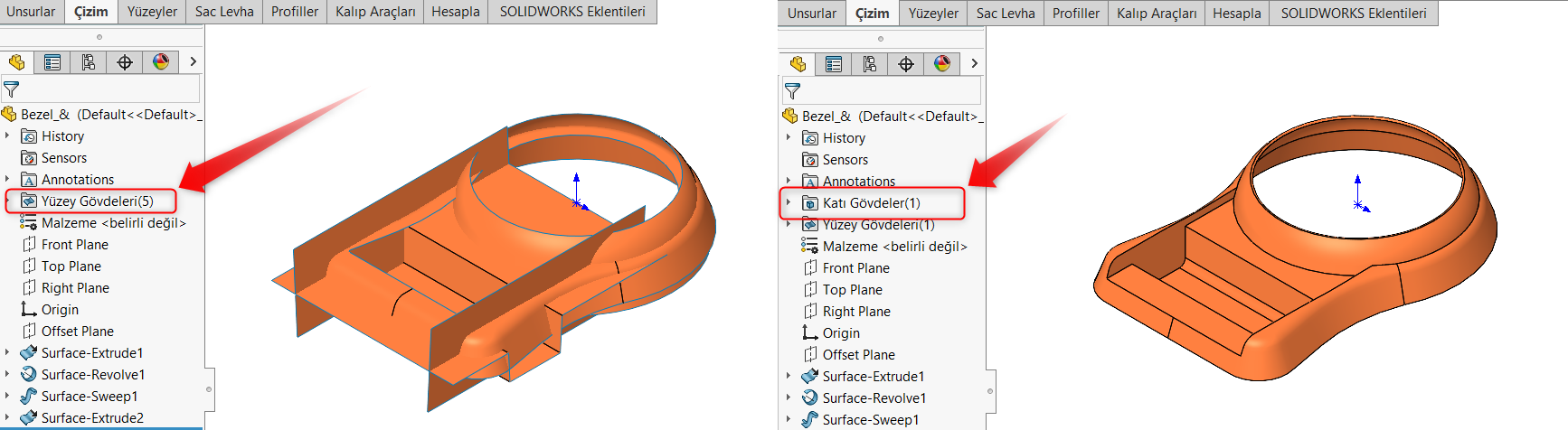
Çok sayıda katı gövde içeren tasarımlarımızda gövdeleri gizlemeye ya da silmeye sıklıkla ihtiyaç duyarız. Gövdeleri gizlemek ve bu şekilde çalışmak arka planda sürekli bir bellek harcanmasına sebep olarak SOLIDWORKS programını yavaşlatır. Ayrıca çok sayıda gövde arasından bizim kullanacağımız tek bir gövde ise bu gövdeyi diğer istemediğimiz katı gövdelerden de ayrıştırabiliriz.
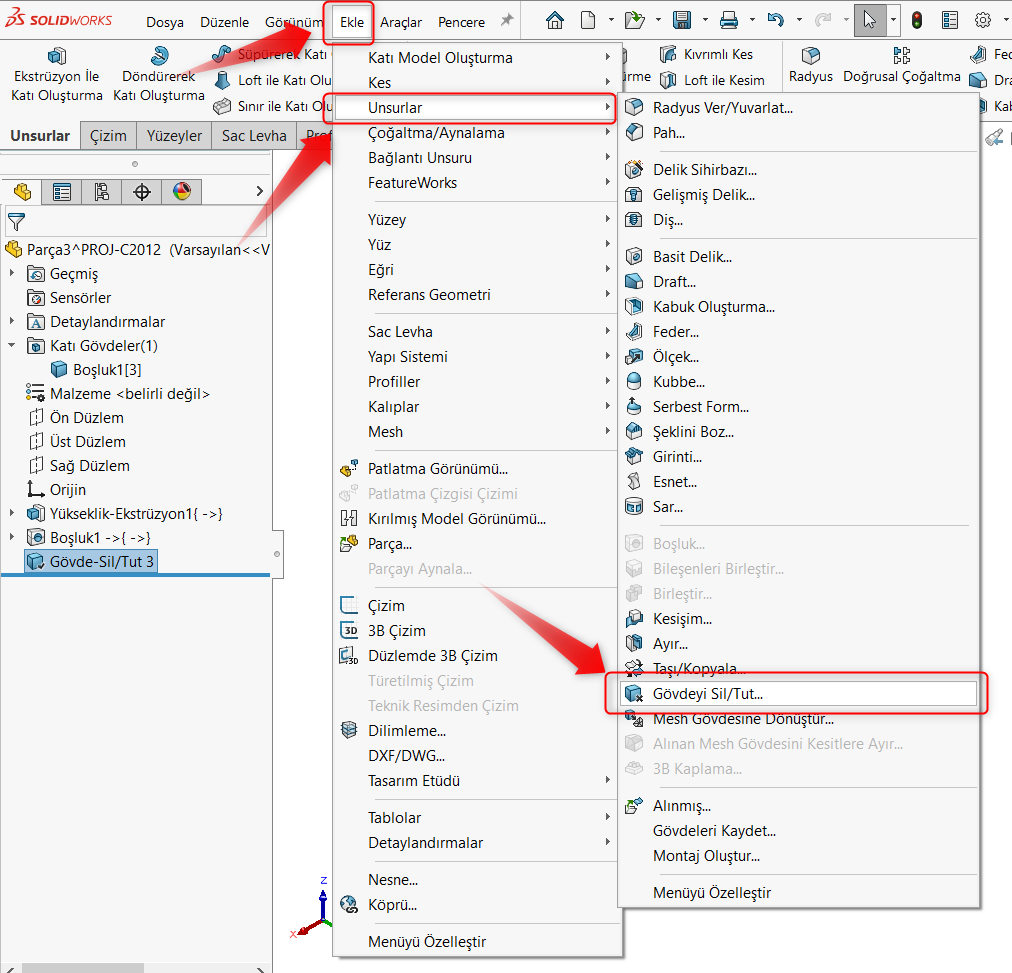
SOLIDWORKS’teki Gövde sil/tut komutu tam da yukarıda açıklanan ihtiyaca yönelik bir komuttur.
Elinizde bir kalıp montaj dosyası olduğunu fakat kalıptan çıkacak ürünün elimizde olmadığını düşünelim. Bu durumda kalıp montaj dosyasından ürünün çıkarılmasını sağlayabiliriz.
Aşağıdaki görselde kalıbı oluşturulmuş bir parçanın içerisinden çıkarılmaya çalışılan bir durum senaryosu örneklenmiştir.
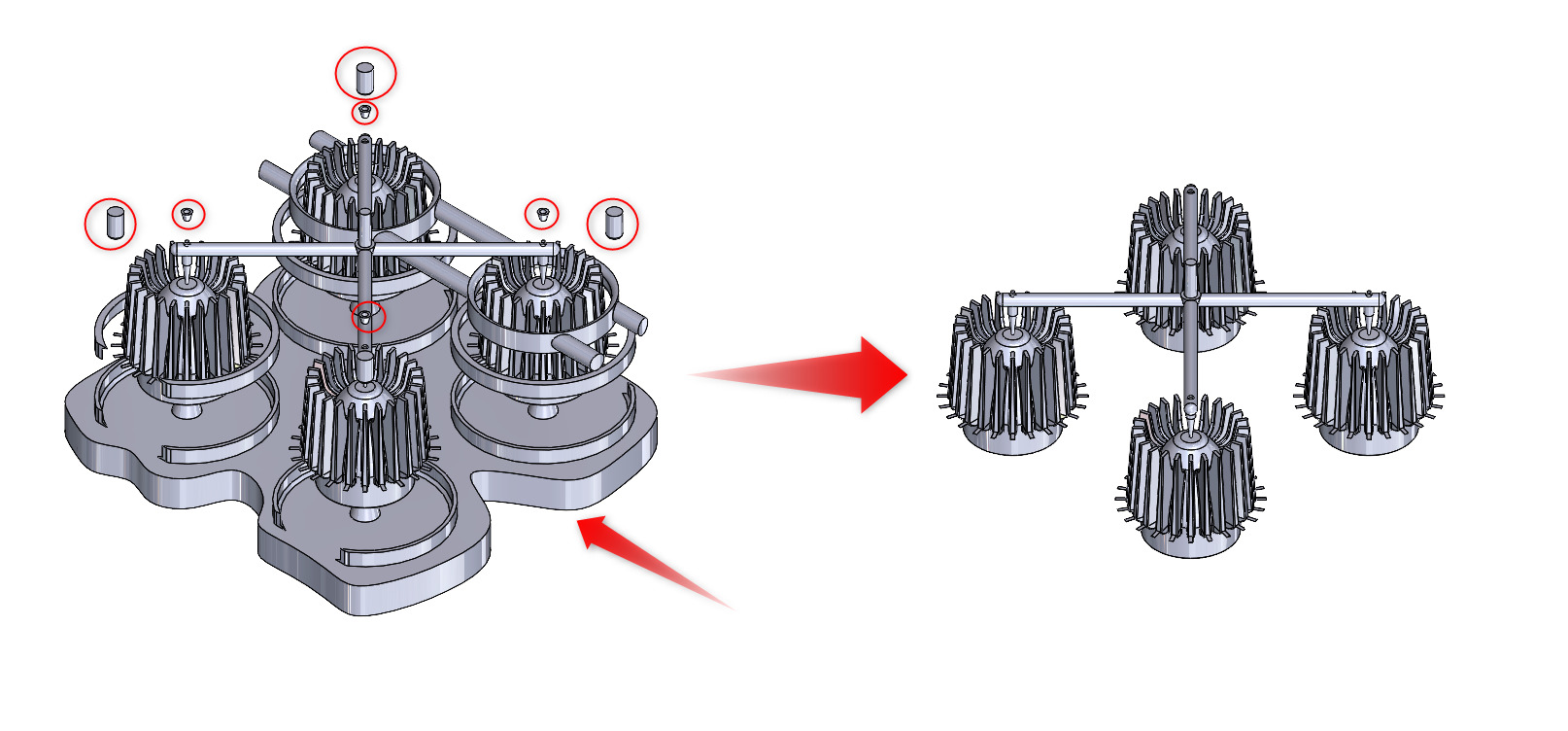
Örnek olarak bir ürünün kalıp tasarımının oluşturulduğunu düşünelim. Elimizde ürünün kendisi bulunmuyor fakat kalıp tasarımı bulunuyor ise SOLIDWORKS komutları ile var olan kalıp tasarımının içerisinden ürünü çıkarabiliriz. Bu işlemi kalıp tasarım montajı içindeki Boşluk(cavity) komutu ile gerçekleştirebiliriz. Fakat bu makalede boşluk komutuna değinmeyeceğiz.
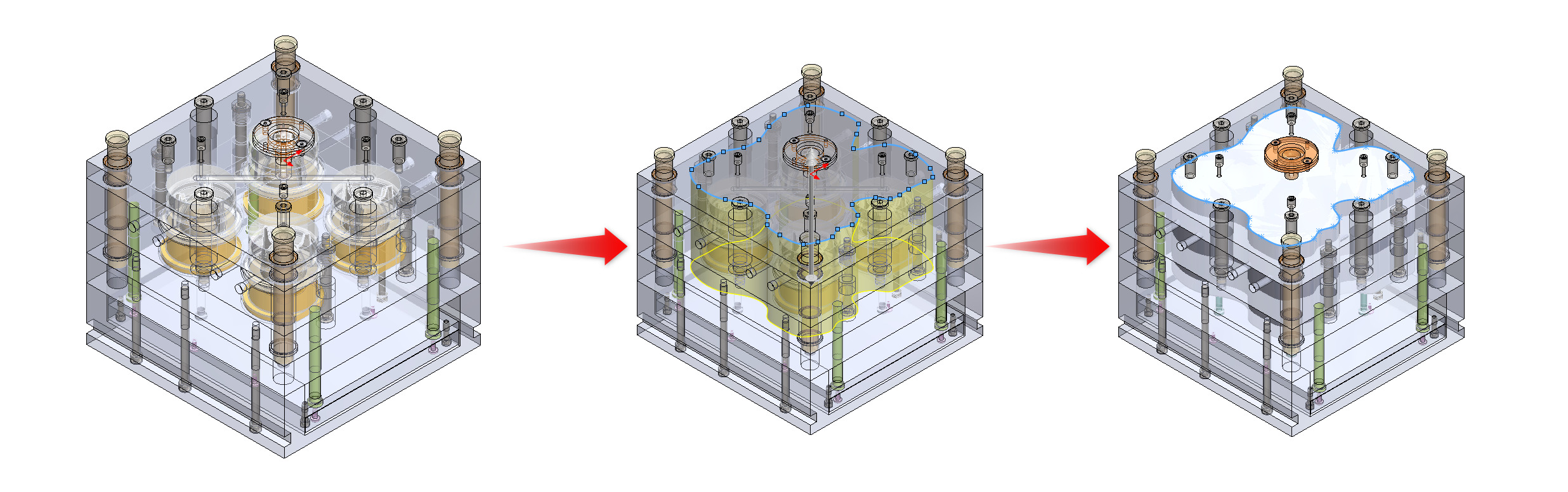
Yukarıdaki görselde, yeni parça komutu ile montaj içerisinde kalıbın boşluklarına nüfuz edecek bir ekstrüzyon işlemi gösterilmektedir. Fakat ekstrüzyon işlemi, kalıbın boşlukları ile beraber diğer kısımların içerisine de nüfuz etmektedir.
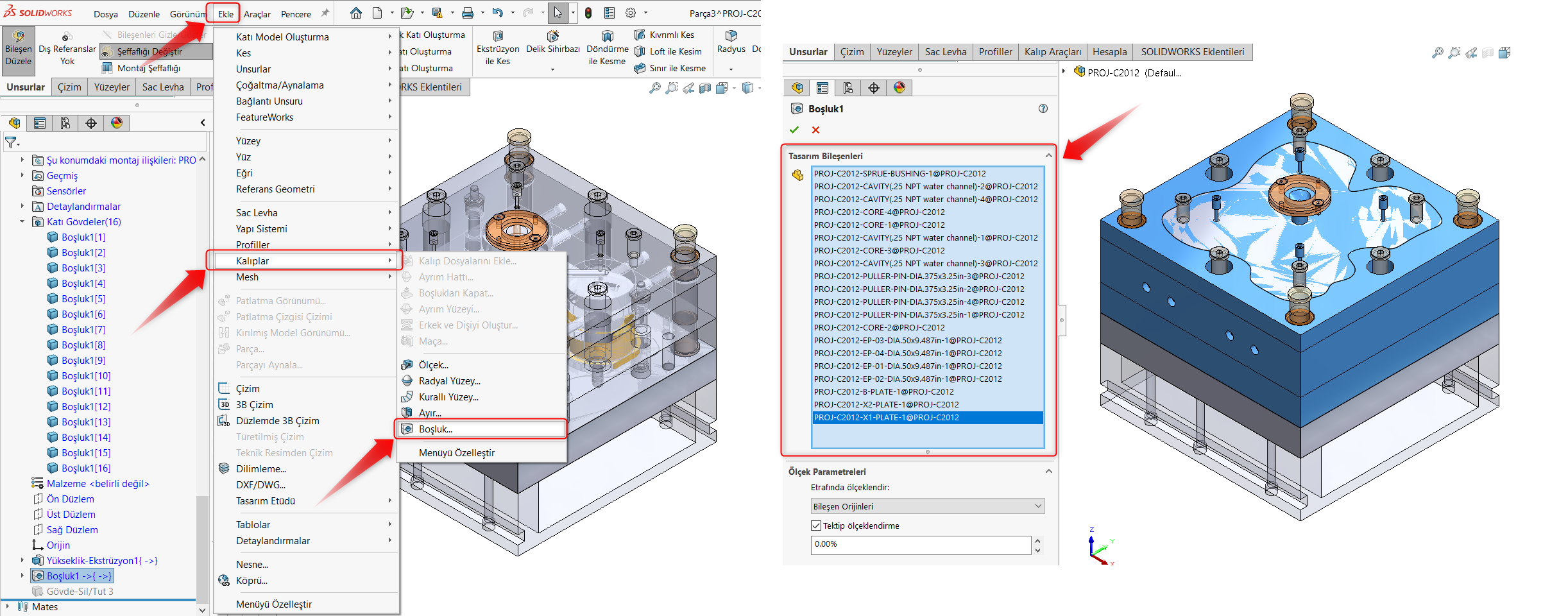
Boşluk komutu ile kalıbın, ürünün oluşmasını sağlayacak tüm parçalarını, ürünün içerisinden çıkarıp küme dışı bırakıyoruz. Bu sayede kalıp boşluklarını daha önceki ekstrüzyon unsuru ile doldurmuşken “boşluk” komutu ile fazla yapılmış ekstrüzyonları da eleyebiliyoruz.
Fakat bu şekilde dahi ortaya çıkan ürün, fazlasıyla karmaşık birçok katı gövde içeren parça dosyası ile ayrılıyor. Yukarıdaki kalıp senaryosunda ortaya çıkan ürün aşağıdaki görseldeki gibidir.
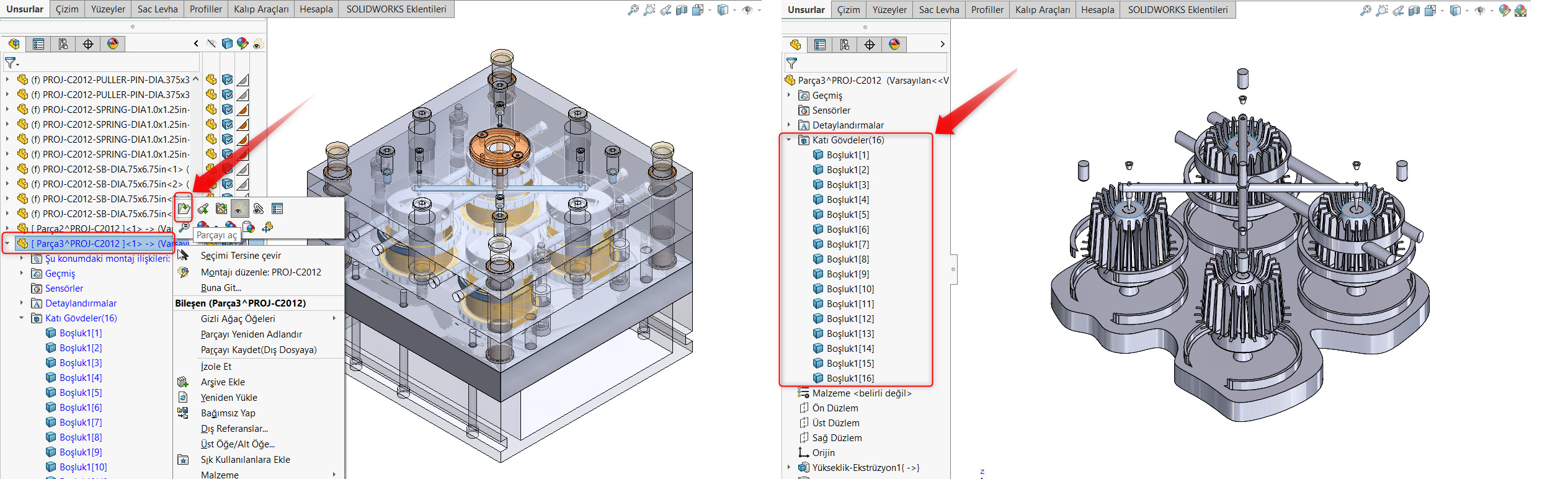
Haliyle fazlasıyla katı gövde içeren bu ayrıştırılmamış ürün dosyasını bir gövdeye indirmememiz, sadeleştirmemiz gerekir. Gövde sil/tut komutunu kullanmak burada oldukça faydalıdır.
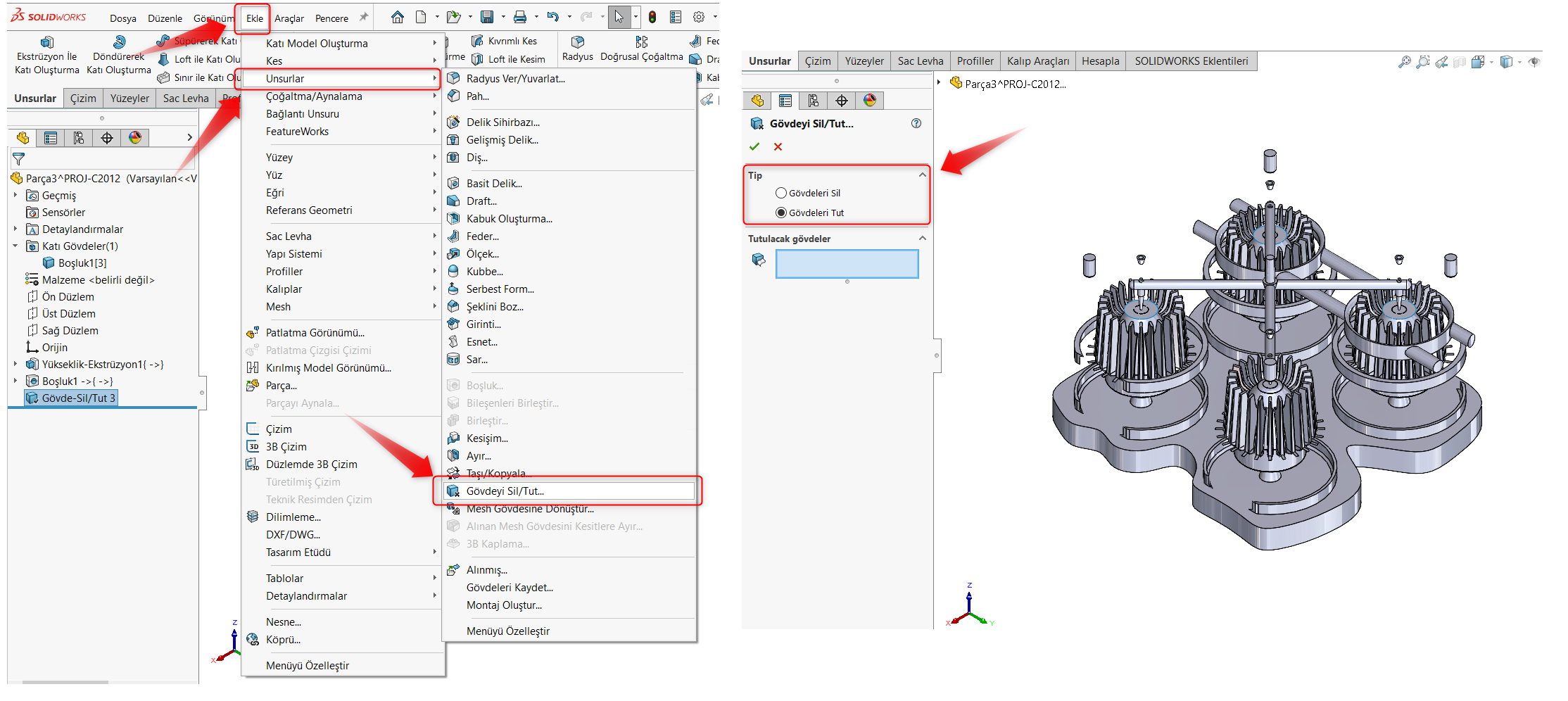
Gövdeleri Sil seçeneğini seçip silmek istediğimiz gövdeleri unsur ağacından ya da grafik ekran üzerinden tıklayarak işaretleyebilir ardından komutu onaylayarak seçtiğimiz gövdelerin silinmesini sağlayabiliriz.
Parça dosyamızda tek bir gövde istiyor olup diğer gövdelerin hepsini silmek istiyorsak Gövdeleri Tut seçeneğini seçip kalmasını istediğimiz gövdeyi işaretleriz. Ardından onay butonuna basarak yalnızca kalmasını istediğimiz gövdenin parça ortamımızda kalmasını sağlayabiliriz.
Bu örnek için fazla sayıda gövdeden yalnızca bir adedinin parça ortamımızda kalmasını istediğimizden dolayı “gövdeleri tut” seçeneğini seçip gövdemizi seçiyor ve onaylıyoruz.
Bu sayede istediğimiz ürün gövdesini aşağıdaki görselde görebiliyoruz.
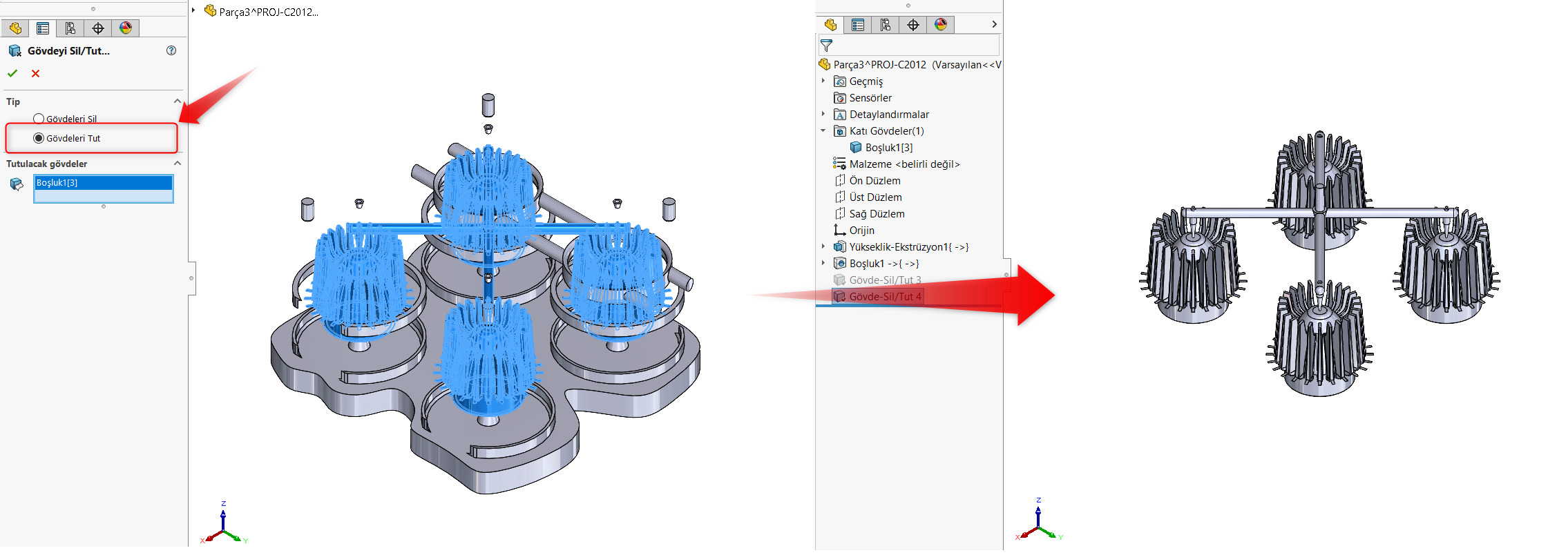
SOLIDWORKS parça ortamında yer alan gövde operasyonları ile parça tasarımlarınızı daha etkin bir şekilde gerçekleştirebilirsiniz.















